多表格数据汇总可以使用透视表,使用函数,今天office教程网分享一个通过合并计算完成多表格数据汇总方法,合并计算分为两种情况,一种情况是:多个表格类别一致数据不同,另一种情况......
2021-11-25 138 excel合并计算 excel多表格数据汇总求和
在Microsoft Office Excel中,可以通过添加批注来对单元格进行注释,很多时候我们都会用到excel2007单元格批注功能,这样既方便我们记录单元格当时数据的意思又方便其他的看单元格,具体操作步骤如下。
一、新建批注
1、单击需要添加批注的单元格。
2、切换到【审阅】菜单选项卡。
3、单击【批注】选项组中的【新建批注】按钮。
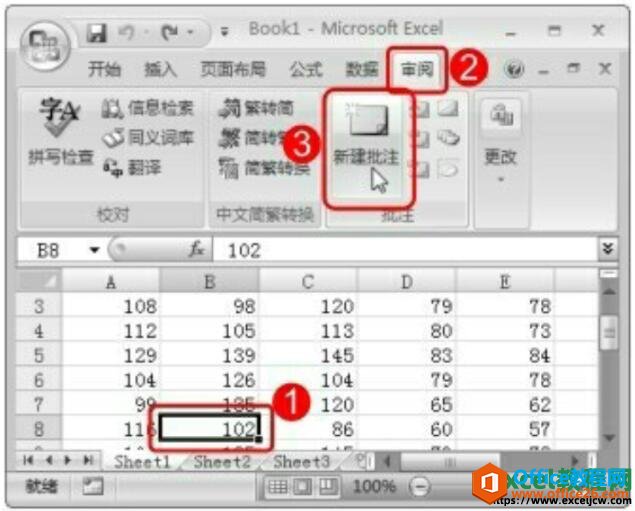
图1
4、在接下来显示的批注文本框中,键入批注文字即可。
5、为单元格添加批注以后,单元格的边角中将显示一个红色三角形,表示该单元格附有批注。将鼠标指针放在设置了批注的单元格或红色三角形上,即会显示批注内容。
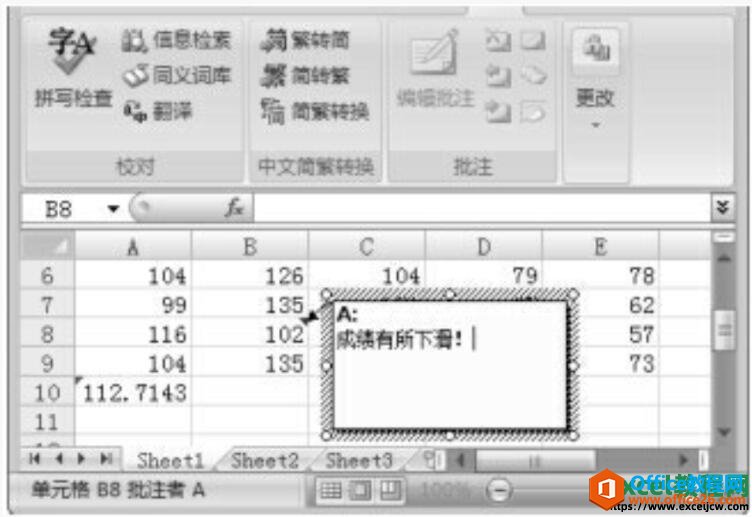
图2
二、显示所有批注
默认情况下,添加的单元格批注是隐藏的,只有通过观察单元格边角是否有红色三角形才能判断是否有批注。如果需要将批注始终显示在单元格中,可通过下面的操作步骤实现。
1、使用鼠标右键单击添加了批注的单元格。
2、在弹出的快捷菜单中选择【显示/隐藏批注】命令。
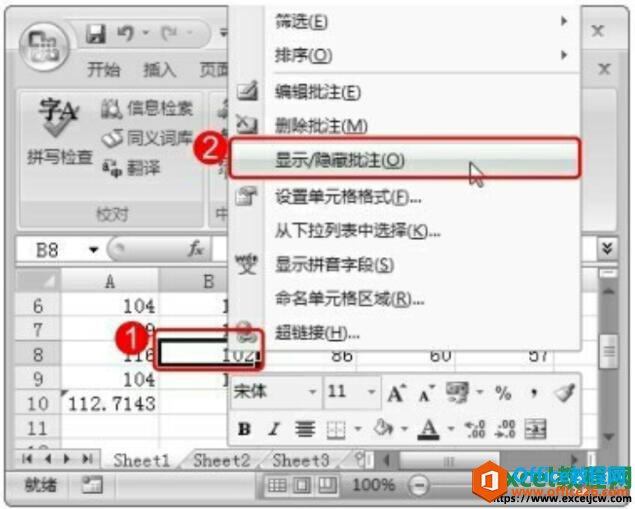
图3
3、返回excel工作表中,即可看到始终显示在单元格上方的批注效果了。
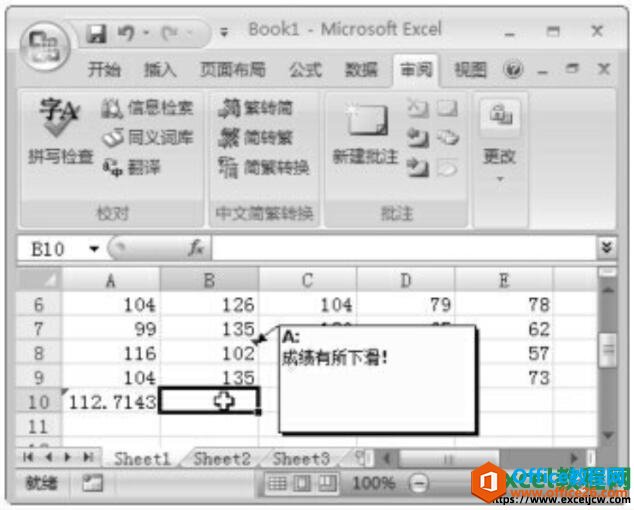
图4
如果需要将添加的单元格批注删除掉,方法为:使用鼠标右键单击设置了批注的单元格,在弹出的快捷菜单中选择【删除批注】命令即可。此外,选中设置了批注的单元格后切换到【审阅】菜单选项卡,单击【批注】选项组中的【删除】按钮,也可将批注删除。
相关文章

多表格数据汇总可以使用透视表,使用函数,今天office教程网分享一个通过合并计算完成多表格数据汇总方法,合并计算分为两种情况,一种情况是:多个表格类别一致数据不同,另一种情况......
2021-11-25 138 excel合并计算 excel多表格数据汇总求和

Excel图表在工作中常用主要有簇状柱形图、堆积柱形图、百分比堆积柱形图等、条形图、折线图、饼图、气泡图、雷达图等,以及多种类型图表的混合使用。不同的图表具有不同的特点,也具有......
2021-11-25 406 excel图表类型

垂直区域|水平区域|混合区域|不连接区域|填充Excel区域|移动Excel区域|拷贝EXCEL区域Excel区域是由多个单元格组成的集合。本文将会从下面的5个知识点来介绍如何使用excel区域。区域......
2021-11-25 465 Excel区域知识

Excel文件选项卡|Excel快速访问工具栏|ExcelRibbon功能区|Excel视图切换|excel行列|Excel状态栏|Excel帮助文档本节将对Excel的工作窗口中的不同组件做简要的介绍。下面逐一介绍每个窗口组件......
2021-11-25 265 Excel工作窗口

隐藏或最小化Ribbon功能区|新建excelRibbon选项卡和组|重命名Ribbon选项卡|添加Excel命令到新建组|重置excelRibbon功能区|设置Excel快速访问工具栏ExcelRibbon功能是微软Excel里最重要的功能组......
2021-11-25 328 Ribbon功能区 Ribbon功能组件